

/简体中文/

/简体中文/

/简体中文/

/简体中文/

/简体中文/

/简体中文/

/简体中文/

/简体中文/

/简体中文/

/简体中文/
PDFFactory PRO是元专业的PDF虚拟打印工具,使用这款【PDFFactory PRO】PDF虚拟打印工具能让我们将各种格式转换为PDF格式的文档打印出来,支持用户将文档、图片等内容,具有转换速度快,无需其他软件就可创建PDF文件的特点,

DYYGSCWLRCF4
3Y45GLLLEB6F
UVLB97GYJ7GJ
PDFFactory是PDF虚拟打印机软件,安装时中文选择方法:

1、将分享的【pdfFactory】解压包解压后运行文件夹里面的文件进行安装;
2、安装完成后打开控制面板硬件和声音设备和打印机,会生成一个虚拟的pdfFctoryPro打印机

3、[右击]pdfFctory,选择[打印机属性],切换到[关于]页面进行注册,至此完成完装



4、安装完成后我们可以进行单个文件转换成PDF文件;

5、在打印的时候,只需选择PDF打印机:pdfFactoryPro进行打印即可弹出保存对话框,提示你保存你想要的PDF文件即可;

6、另外也可以切换到其它选项卡对字体、文档信息进行相关设置;

7、多个文件转换成一个PDF文件,以12张图转换成1个PDF文件为例说明使用PDF打印机的方法。
a.进入要转换的文件件,全选12图片
b.在选中图片上右单击,选择[发送到][pdfFactoryPro]
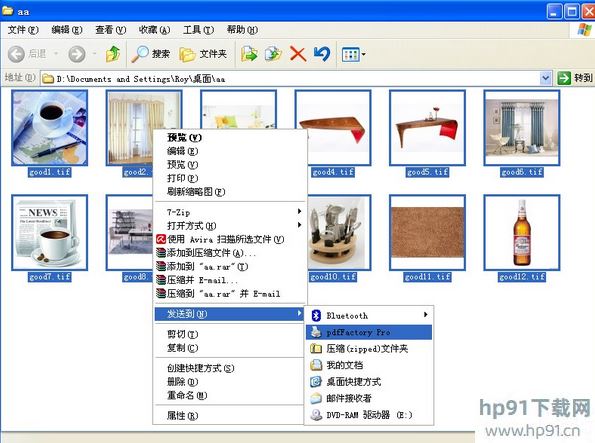
c.在弹出的打印选项对话框中,你可以通过左侧的任务窗格中通过拖放调整图片文件顺序

d.如果你想设置更多的文档信息,可进入相应的选项卡调整,完成后保存即可。
安全性:数据加密和操纵是不是能浏览PDF文档的下述作用:
避免 复印PDF
避免 拷贝文字和图象
不输入支付密码打不开
避免 编写(是的,PDF能够被编写)
书签和目录表:全自动或手动式建立书签来在繁杂文档中管理方法和导航栏。页数,页眉,底部和水印:可依据必须提升文档的页数,页眉页脚及水印。
建立PDF信笺:标准版中您能够把您的文档储存成信笺,从而运用到不一样文档中。
融合的每日任务标识:显示信息全部每日任务并容许你重新排序他们。
自定驱动器:将你的配备储存为好几个打印机驱动,因此 你对特定每日任务能迅速挑选他们。
设定原始Acrobat显示信息属性:比如放缩占比、层和标识配备。
小伙伴们你们知道pdffactory如何批量打印呢?今天小编很乐意与大家分享PDFfactory批量打印文件方法,感兴趣的可以来了解了解哦。
pdffactory如何批量打印?PDFfactory批量打印文件方法

1、从网上下载PDF factory软件(这里以V7.05为例)。
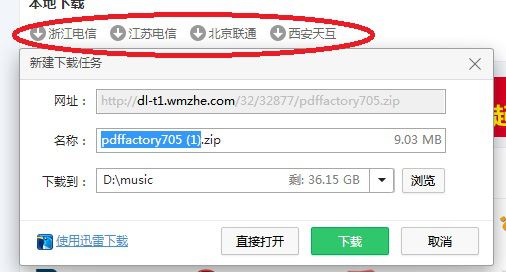
2、点击打开PDF factory软件安装文件。语言选择【Chinese】,然后点击【下一步】,
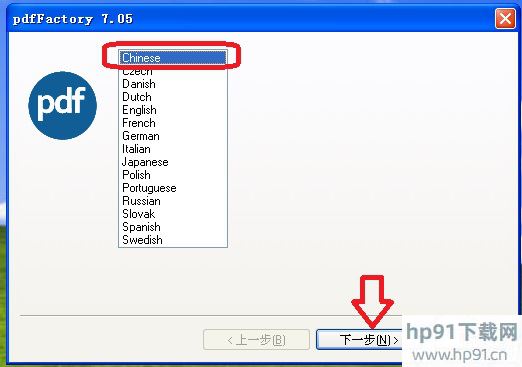
3、按如图所示点击,将软件安装至完成。
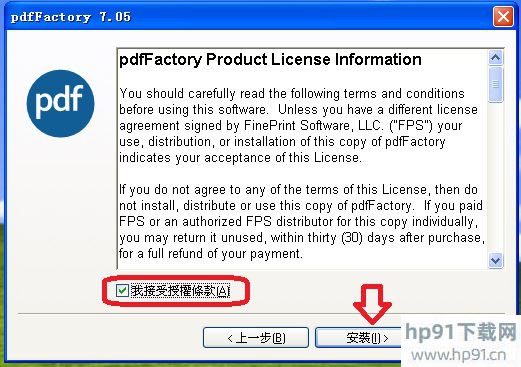
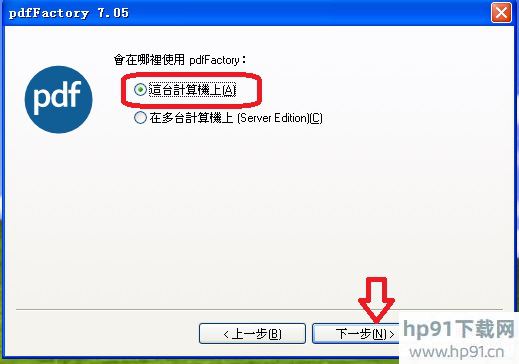
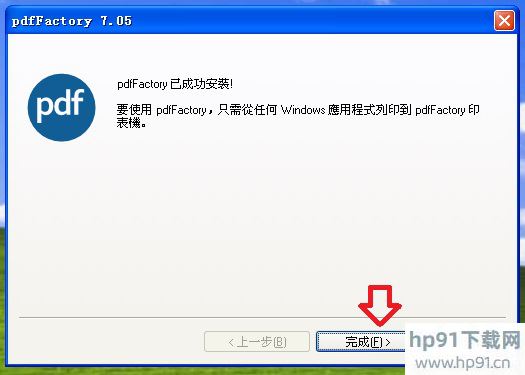
4、框选选择需要批量打印的文档,然后右击,在下拉菜单中选择【打印】。
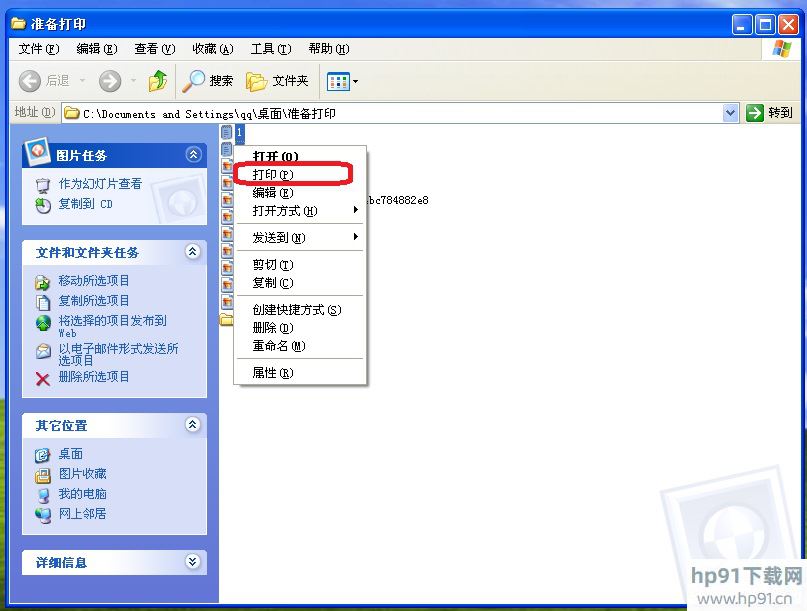
5、这时会弹出PDFfactory软件主界面。在界面左侧“作业”一栏中可以看到框选的文档名已经被导入。
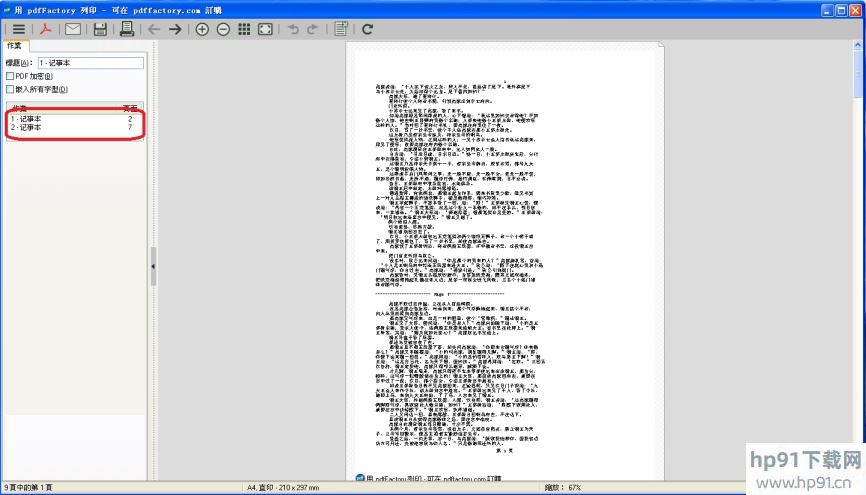
6、如果需要批量打印的文件中有图片,那么点击选择任一图片右击,在下拉菜单中选择【打印】。
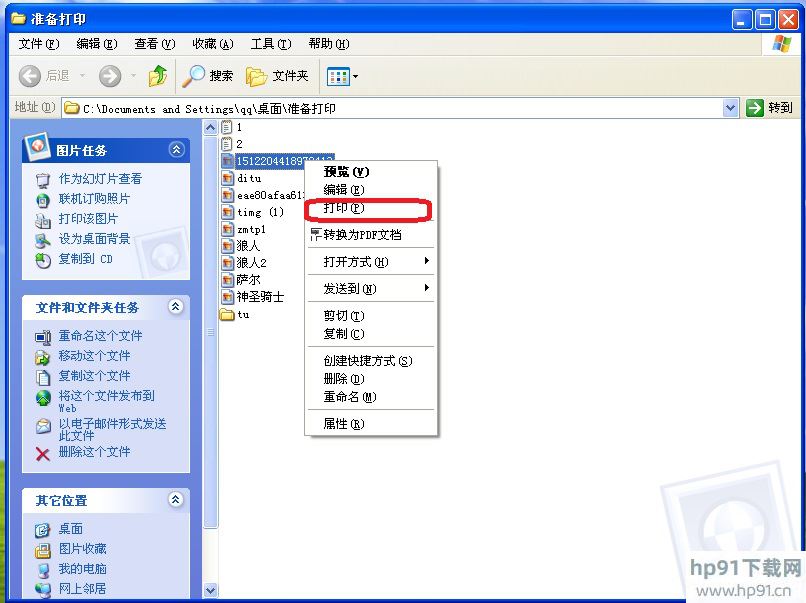
7、在弹出的照片打印向导对话窗中点击【下一步】。
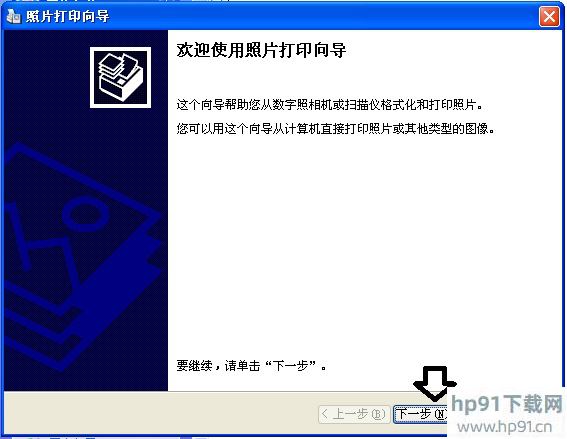
8、选择需要打印的图片,这里点击【全选】,然后点击【下一步】。
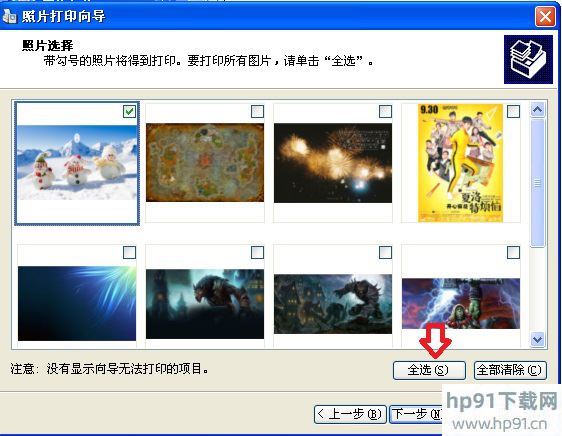
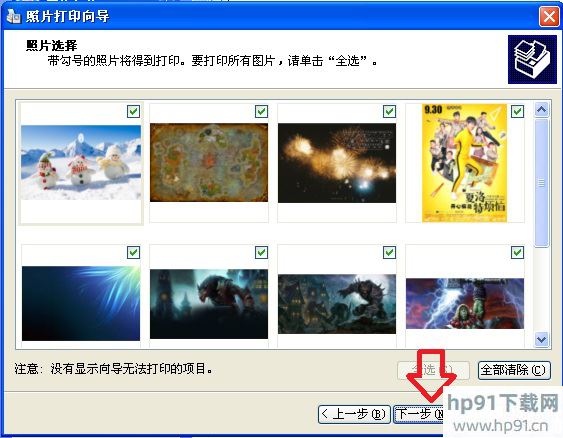
9、默认使用打印机pdffactory,点击【下一步】。
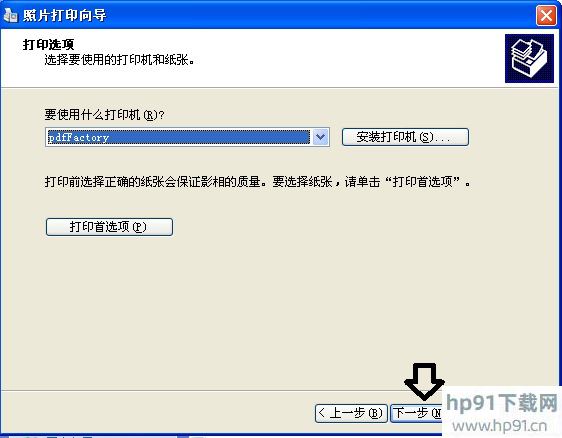
10、接下来可以在可用布局中根据打印需要设置图片的布局,设置好之后点击【下一步】。接着点击【完成】,完成照片打印向导。
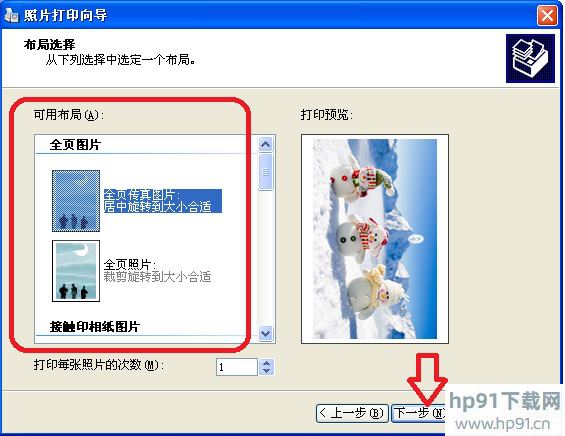
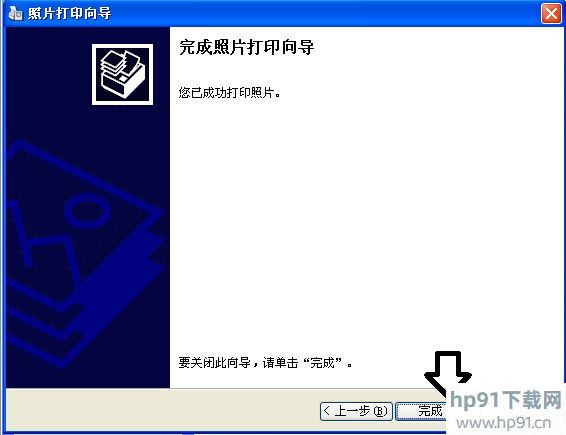
11、在PDF factory软件主界面可以看到,刚才的图片已经被批量导入。
12、然后可以点击软件界面上方功能键【列印】,选择打印机完成打印。
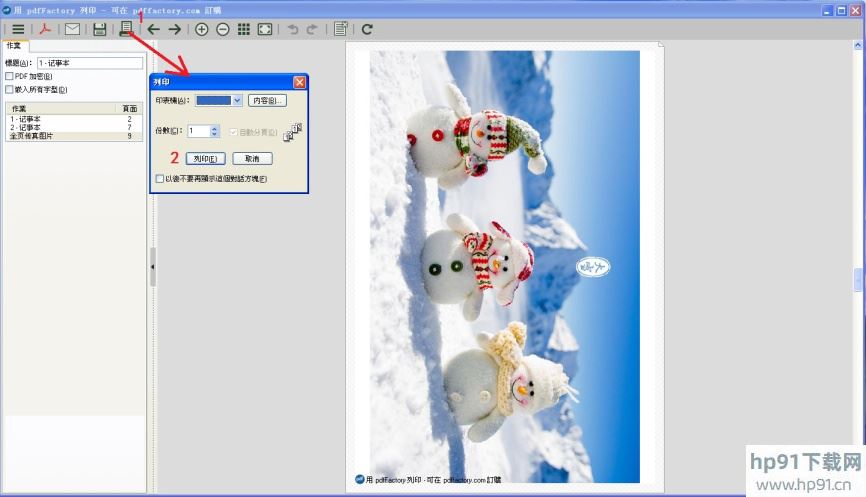
13、当然如果计算机没有连接打印机。那么也可以点击软件界面上方功能键【保存或另存】,接着选择保存的路径和文件名,最后点击【保存】即可。
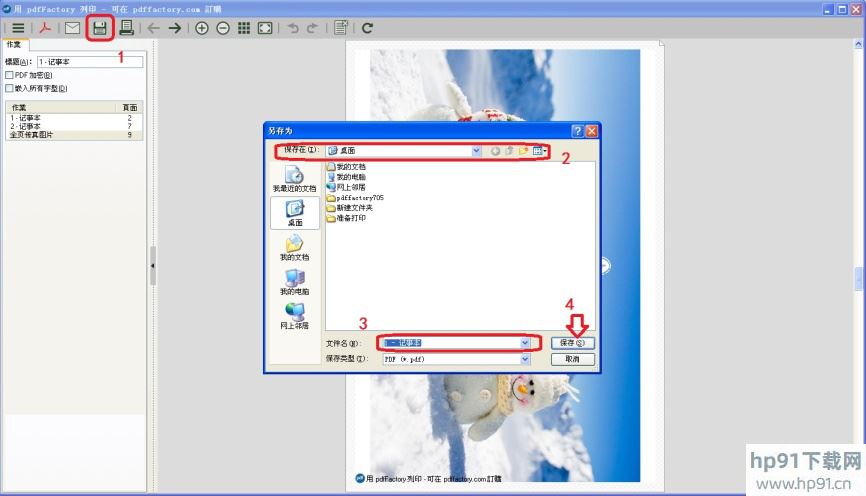
14、这样需要批量打印的文档和图片生成了一个可以直接打印PDF文档。
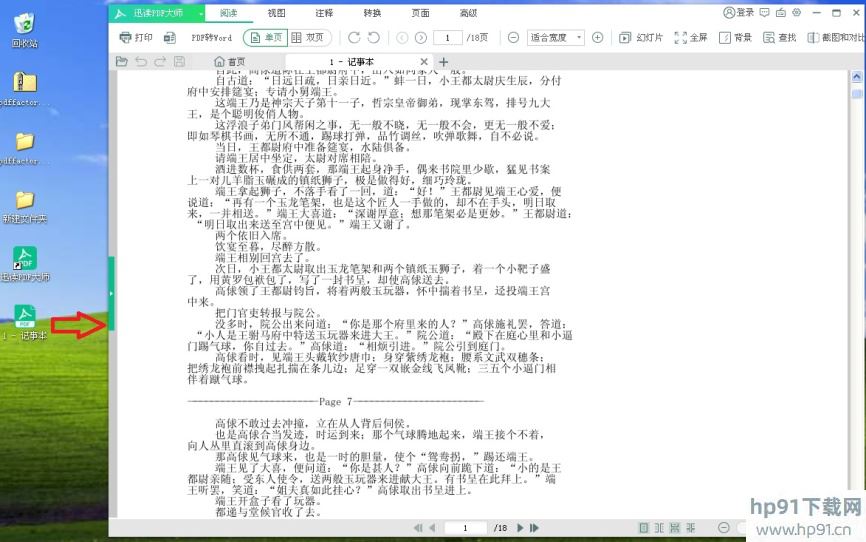
以上这里为各位分享了PDFfactory批量打印文件方法。有需要的朋友赶快来看看本篇文章吧!
pdffactory怎么安装呢,话说不少用户都在咨询这个问题呢?下面就来小编这里看下pdffactory简单安装方法吧,需要的朋友可以参考下哦。
pdffactory怎么安装?pdffactory简单安装方法

1、双击打开下载的.exe文件,选择中文简体语言,点击下一步

2、对许可证协议选择我接受后点击安装

3、等待进度条结束

4、安装完成

5、PdfFactory在安装之后,并不会出现一个通常意义上的程序运行方式,它的运行时通过生成一个虚拟的PdfFactory打印机来实现的,所以在开始运行菜单中找不到它的执行程序。打开控制面板--硬件和声音--设备和打印机,会生成一个虚拟的pdfFctoryPro打印机

6 、[右击]pdfFctory,选择[打印机属性],切换到[关于]页面进行注册,至此完成完装

以上这里为各位分享了pdffactory简单安装方法。有需要的朋友赶快来看看本篇文章吧!

 紫狐浏览器 v2.02应用软件_应用软件下载_应用工具下载 / 14.27 MB
紫狐浏览器 v2.02应用软件_应用软件下载_应用工具下载 / 14.27 MB
 火火淘宝刷收藏软件 v3.0.5应用软件_应用软件下载_应用工具下载 / 578.18 KB
火火淘宝刷收藏软件 v3.0.5应用软件_应用软件下载_应用工具下载 / 578.18 KB
 Speedtest by Ookla 绿色版应用软件_应用软件下载_应用工具下载 / 3.47MB
Speedtest by Ookla 绿色版应用软件_应用软件下载_应用工具下载 / 3.47MB
 浣熊赛车2 v1.0.0.0应用软件_应用软件下载_应用工具下载 / 8.08 MB
浣熊赛车2 v1.0.0.0应用软件_应用软件下载_应用工具下载 / 8.08 MB
 天心北京时间校准器 v9.0应用软件_应用软件下载_应用工具下载 / 884.70 KB
天心北京时间校准器 v9.0应用软件_应用软件下载_应用工具下载 / 884.70 KB
 听中国有声小说下载器 v1.0免费版应用软件_应用软件下载_应用工具下载 / 335KB
听中国有声小说下载器 v1.0免费版应用软件_应用软件下载_应用工具下载 / 335KB
 Psytec QR Code Editor汉化版 v2.4.3应用软件_应用软件下载_应用工具下载 / 94KB
Psytec QR Code Editor汉化版 v2.4.3应用软件_应用软件下载_应用工具下载 / 94KB
 Word万能百宝箱 v29.0免费版应用软件_应用软件下载_应用工具下载 / 13M
Word万能百宝箱 v29.0免费版应用软件_应用软件下载_应用工具下载 / 13M
 MSDE2000 安装版应用软件_应用软件下载_应用工具下载 / 43.9M
MSDE2000 安装版应用软件_应用软件下载_应用工具下载 / 43.9M
 CIMCO Edit5数控编程 v5.50.8绿色破解版应用软件_应用软件下载_应用工具下载 / 30.1M
CIMCO Edit5数控编程 v5.50.8绿色破解版应用软件_应用软件下载_应用工具下载 / 30.1M
 紫狐浏览器 v2.02应用软件_应用软件下载_应用工具下载 / 14.27 MB
紫狐浏览器 v2.02应用软件_应用软件下载_应用工具下载 / 14.27 MB
 火火淘宝刷收藏软件 v3.0.5应用软件_应用软件下载_应用工具下载 / 578.18 KB
火火淘宝刷收藏软件 v3.0.5应用软件_应用软件下载_应用工具下载 / 578.18 KB
 Speedtest by Ookla 绿色版应用软件_应用软件下载_应用工具下载 / 3.47MB
Speedtest by Ookla 绿色版应用软件_应用软件下载_应用工具下载 / 3.47MB
 浣熊赛车2 v1.0.0.0应用软件_应用软件下载_应用工具下载 / 8.08 MB
浣熊赛车2 v1.0.0.0应用软件_应用软件下载_应用工具下载 / 8.08 MB
 天心北京时间校准器 v9.0应用软件_应用软件下载_应用工具下载 / 884.70 KB
天心北京时间校准器 v9.0应用软件_应用软件下载_应用工具下载 / 884.70 KB
 听中国有声小说下载器 v1.0免费版应用软件_应用软件下载_应用工具下载 / 335KB
听中国有声小说下载器 v1.0免费版应用软件_应用软件下载_应用工具下载 / 335KB
 Psytec QR Code Editor汉化版 v2.4.3应用软件_应用软件下载_应用工具下载 / 94KB
Psytec QR Code Editor汉化版 v2.4.3应用软件_应用软件下载_应用工具下载 / 94KB
 Word万能百宝箱 v29.0免费版应用软件_应用软件下载_应用工具下载 / 13M
Word万能百宝箱 v29.0免费版应用软件_应用软件下载_应用工具下载 / 13M
 MSDE2000 安装版应用软件_应用软件下载_应用工具下载 / 43.9M
MSDE2000 安装版应用软件_应用软件下载_应用工具下载 / 43.9M
 CIMCO Edit5数控编程 v5.50.8绿色破解版应用软件_应用软件下载_应用工具下载 / 30.1M
CIMCO Edit5数控编程 v5.50.8绿色破解版应用软件_应用软件下载_应用工具下载 / 30.1M
 大家来找茬辅助 v2.1最新游戏工具工具软件排行榜-什么游戏工具最好用
大家来找茬辅助 v2.1最新游戏工具工具软件排行榜-什么游戏工具最好用
 DNF天雷辅助365 v8.1最新游戏工具工具软件排行榜-什么游戏工具最好用
DNF天雷辅助365 v8.1最新游戏工具工具软件排行榜-什么游戏工具最好用
 五子彩球 v3.1.1最新游戏工具工具软件排行榜-什么游戏工具最好用
五子彩球 v3.1.1最新游戏工具工具软件排行榜-什么游戏工具最好用
 蘑菇点点表情包 v1.0联络聊天_聊天软件_聊天软件有哪些
蘑菇点点表情包 v1.0联络聊天_聊天软件_聊天软件有哪些
 迷你机器人战争 v1.0.0.0最新游戏工具工具软件排行榜-什么游戏工具最好用
迷你机器人战争 v1.0.0.0最新游戏工具工具软件排行榜-什么游戏工具最好用
 紫狐浏览器 v2.02应用软件_应用软件下载_应用工具下载
紫狐浏览器 v2.02应用软件_应用软件下载_应用工具下载
 火火淘宝刷收藏软件 v3.0.5应用软件_应用软件下载_应用工具下载
火火淘宝刷收藏软件 v3.0.5应用软件_应用软件下载_应用工具下载
 第三只眼 v16.8最新游戏工具工具软件排行榜-什么游戏工具最好用
第三只眼 v16.8最新游戏工具工具软件排行榜-什么游戏工具最好用
 DVD 播放器WinX DVD Player v3.1.5多媒体类_多媒体软件
DVD 播放器WinX DVD Player v3.1.5多媒体类_多媒体软件